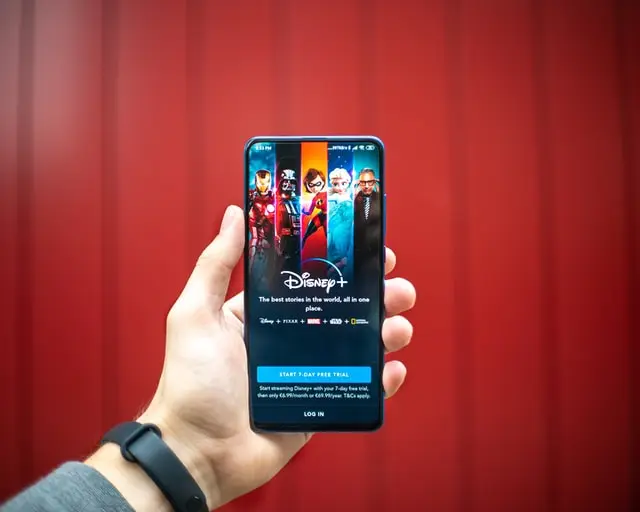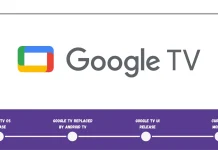Si vous souhaitez changer la langue de l’interface Disney+ ou seulement d’une certaine émission, cet article vous montrera quelques façons de le faire. Vous pouvez changer la langue sur différents appareils, qu’il s’agisse d’Android, d’iOS ou de votre téléviseur. Vous n’avez pas besoin de changer la langue sur tous les appareils et toutes les plateformes. Dès que vous modifiez la langue à partir de votre compte, les paramètres seront appliqués partout. Vous pouvez lire les instructions à partir d’ici.
Comment changer la langue de l’interface sur Disney+ via le bureau et le mobile
Lorsque vous changez la langue, préparez-vous à ce que non seulement la langue des différentes émissions soit modifiée, mais aussi celle de l’interface, des différents boutons et des noms des films. Voici comment changer la langue sur la version de bureau ou via un smartphone/tablette :
- Lancez l’application Disney+ ou allez sur le site web de Disney+.
- Appuyez sur votre profil dans le coin inférieur droit de votre écran (mobile) ou cliquez sur votre profil dans le coin supérieur droit de votre écran (bureau).
- Sélectionnez Editer les profils
- Sélectionnez le profil que vous souhaitez modifier
- Sélectionnez la langue de l’application
- Choisissez la langue que vous voulez utiliser dans le menu déroulant.
Si vous voulez tout reprendre, il suffit de suivre les mêmes étapes.
Comment changer la langue audio sur Disney+ via le bureau et le mobile
Lorsque vous voulez soudainement changer la langue audio de vos émissions préférées, vous devez vous rendre dans les paramètres, qui sont légèrement différents de ceux où vous pouvez changer la langue de l’interface.
- Lancez l’application Disney+ ou allez sur le site web de Disney+.
- Sélectionnez l’émission ou le film que vous voulez regarder
- Cliquez/touchez l’écran, puis sélectionnez le bouton Paramètres audio et sous-titres. Il s’agit de l’icône de la bulle de dialogue dans le coin supérieur droit.
- Dans la rubrique Audio, choisissez la langue que vous souhaitez entendre.
- Sélectionnez le X dans le coin supérieur droit une fois que vous avez terminé.
Vous pouvez désormais écouter vos lignes préférées dans d’autres langues et diversifier vos options. Pour changer à nouveau de langue, il suffit de répéter l’algorithme.
Comment changer les sіubtitles ?
Il peut arriver que vous ayez besoin de sous-titres dans une langue et d’une piste audio dans une autre lorsque vous regardez l’émission avec d’autres personnes. Dans ce cas, il suffit d’activer les sous-titres et, selon que l’émission prend en charge d’autres langues, il sera plus facile de la regarder.
- En utilisant l’application Disney Plus, sélectionnez le titre que vous voulez regarder.
- Pendant la lecture, vous verrez une icône pour les sous-titres dans le coin supérieur droit.
- Sélectionnez la langue que vous souhaitez sous-titrer dans le menu qui apparaît.
- Continuer à regarder Disney+ avec de nouveaux sous-titres
Comment changer la langue sur Disney Plus Roku
Le Disney Plus prend en charge des langues spécifiques pour le navigateur Web, les LED intelligentes, les dispositifs de smartphone et les consoles de jeux, sauf pour le Roku si vous voulez accéder au menu audio sur votre Roku. Vous trouverez ci-dessous des étapes simples pour y parvenir :
- Allez à Disney et choisissez un film à regarder
- Pour accéder à l’option « Audio », appuyez sur le bouton Start (*) de la télécommande.
- Choisissez votre langue préférée
- Continuer à regarder Disney Plus dans une autre langue sur Roku
Combien coûte l’abonnement Disney + ?
Le prix de l’abonnement à Disney Plus a augmenté lors du lancement de Star. Toutefois, les tarifs mensuels et annuels restent très abordables. En outre, vous économiserez 15,98 euros si vous choisissez le plan annuel. Le prix de l’abonnement à Disney+ est de 79,90 livres/an et de 7,99 livres/mois.